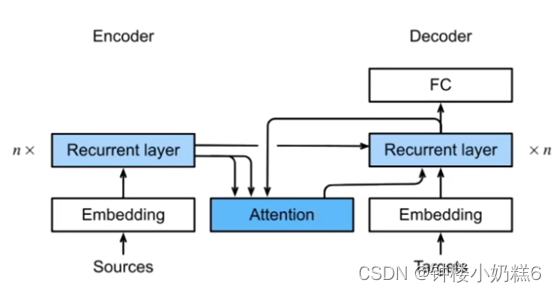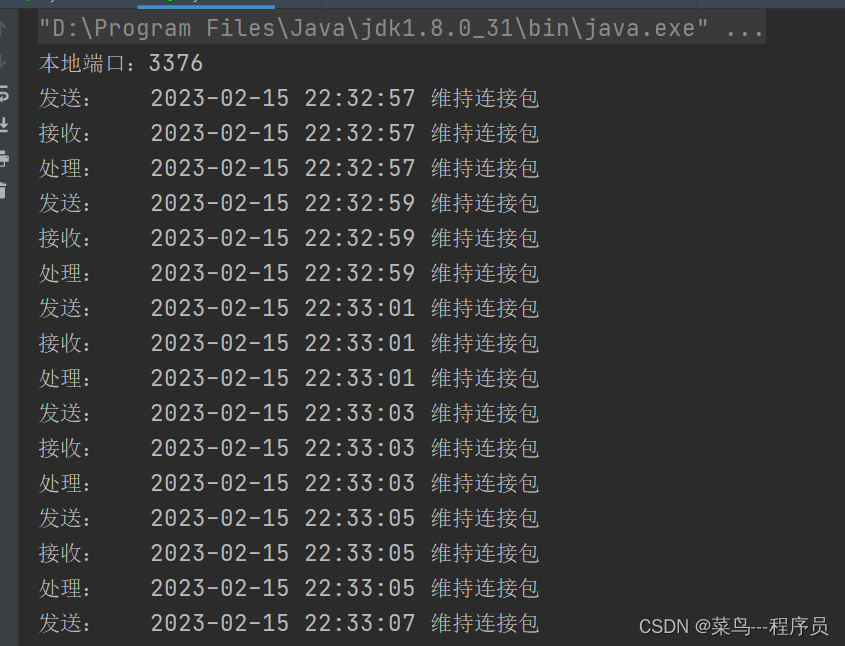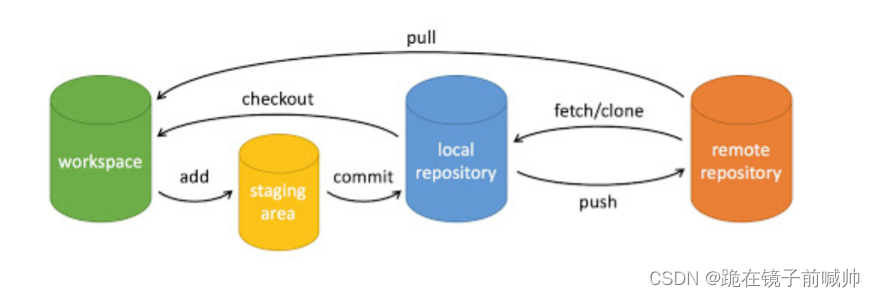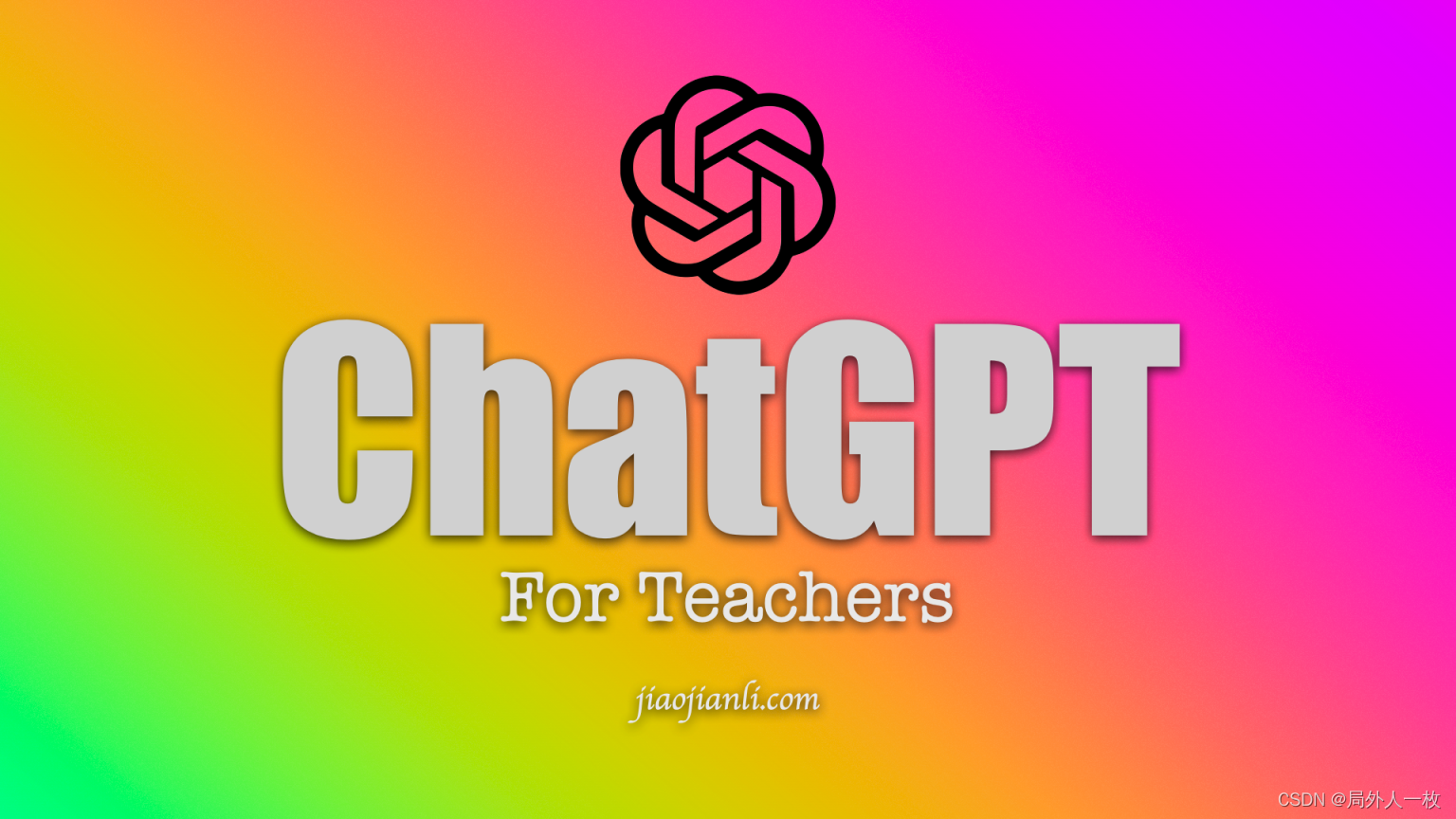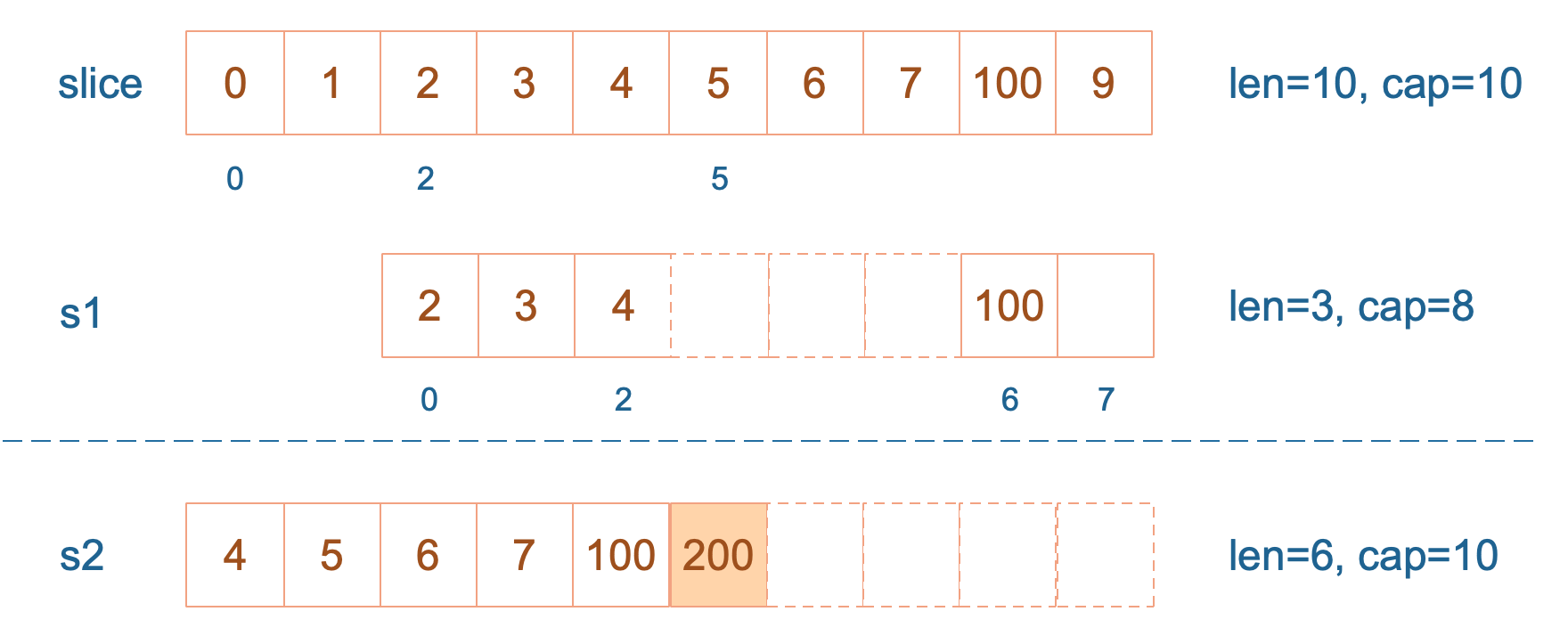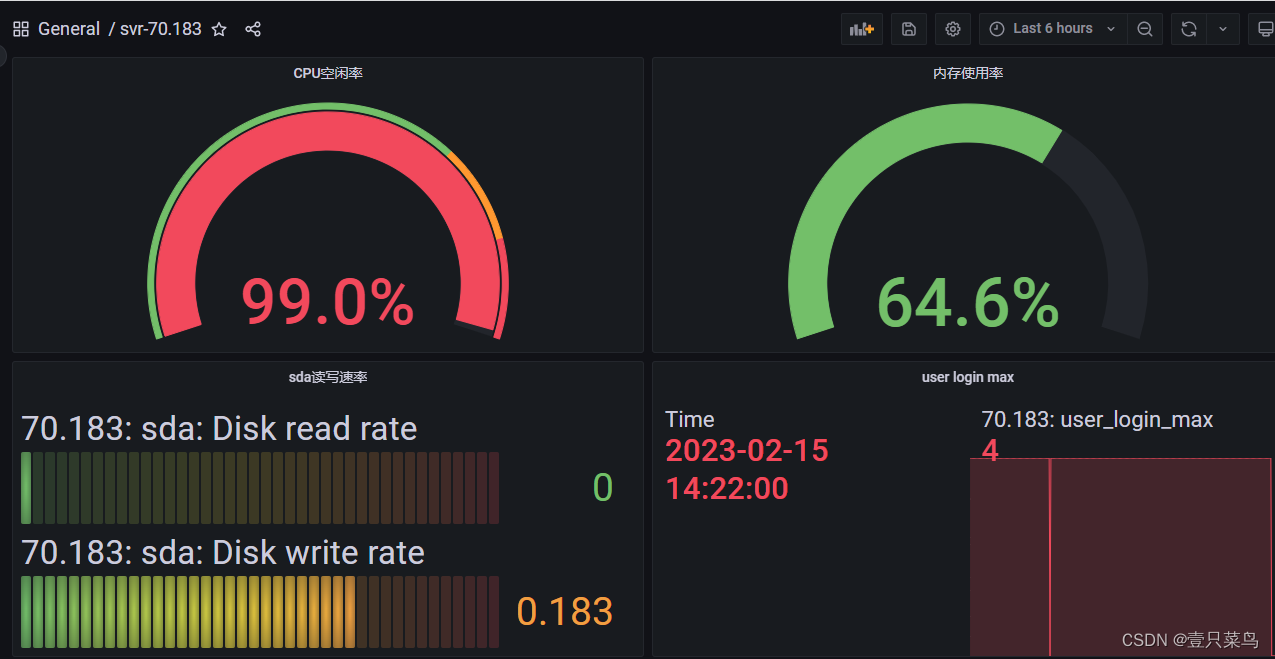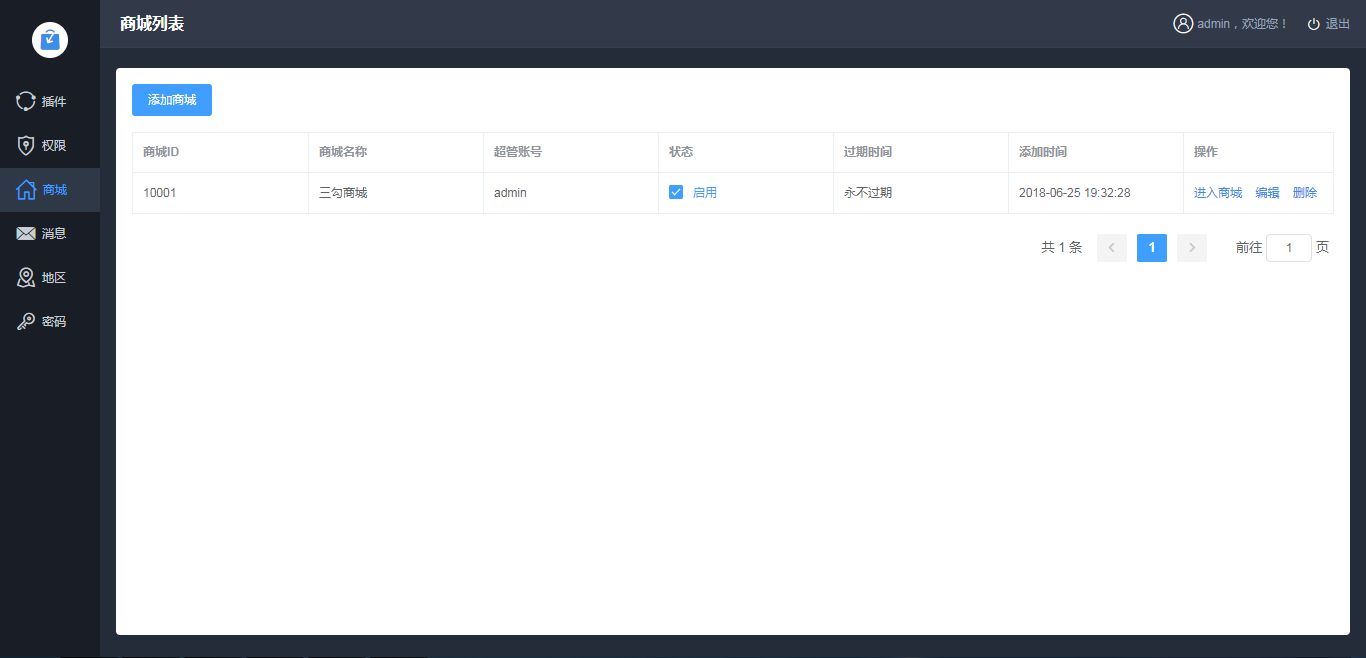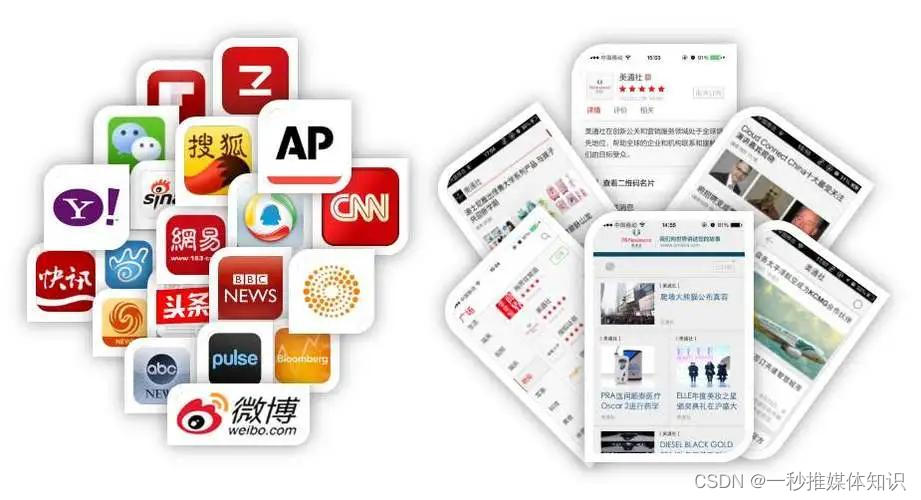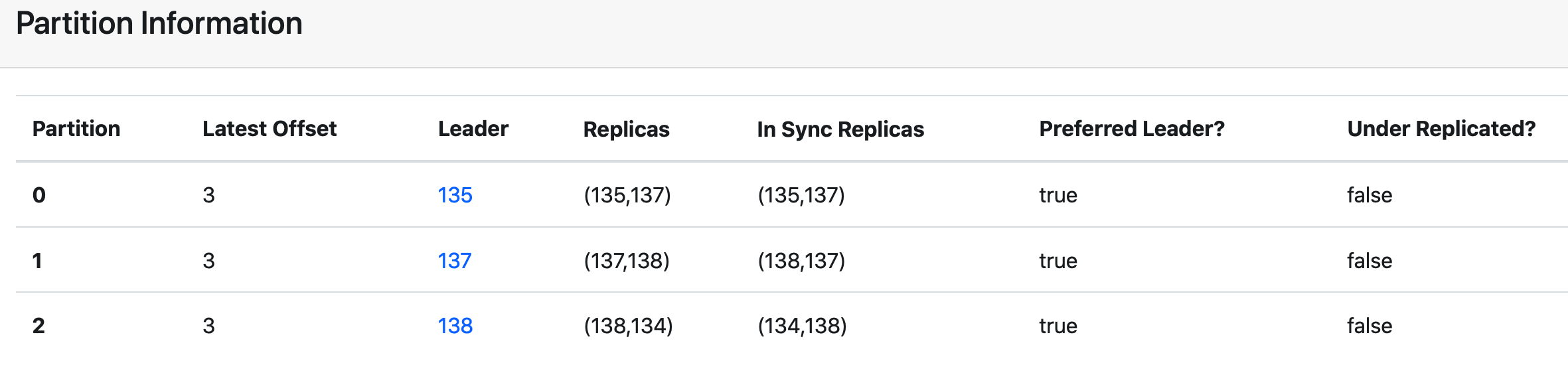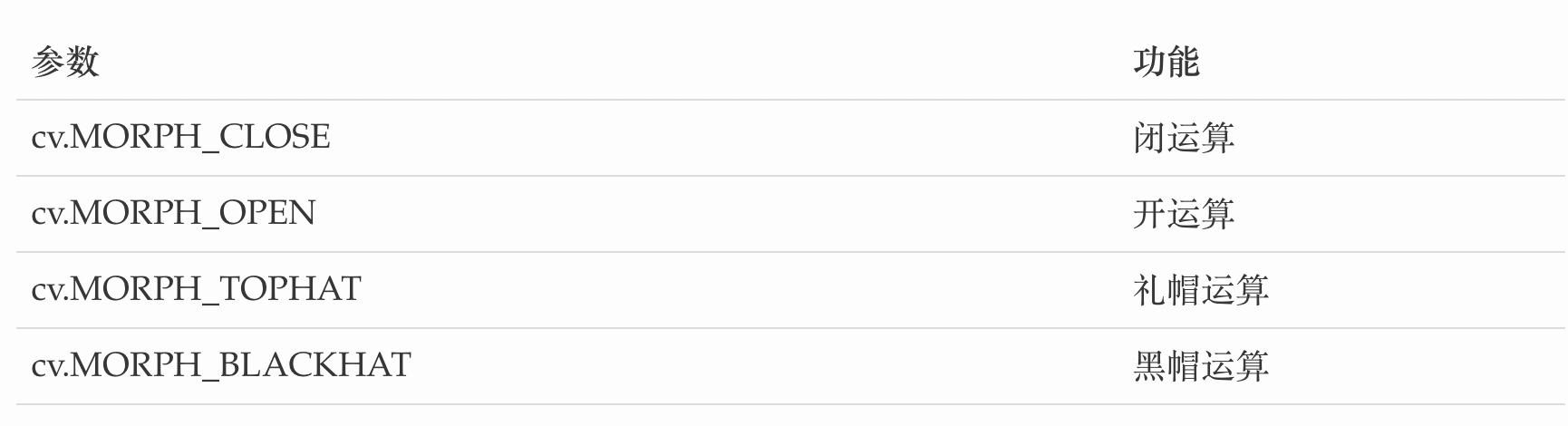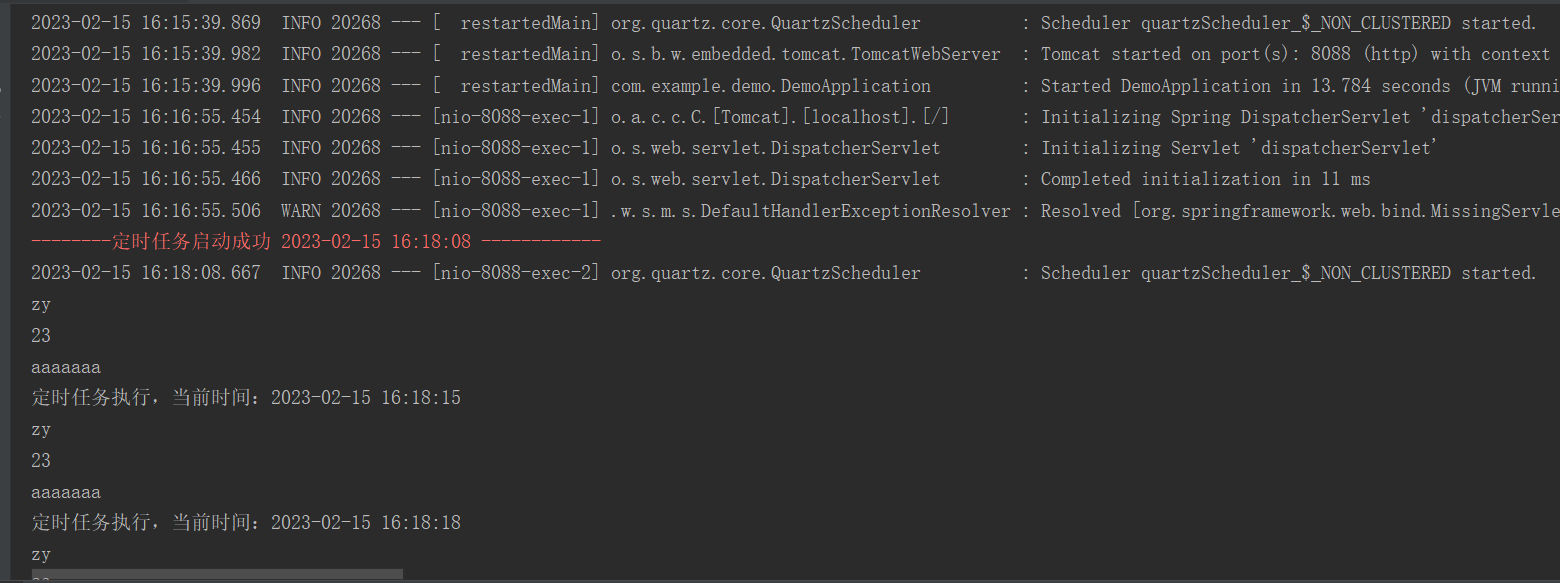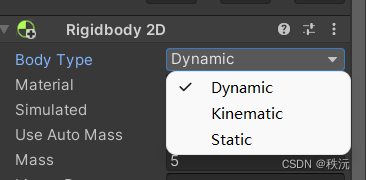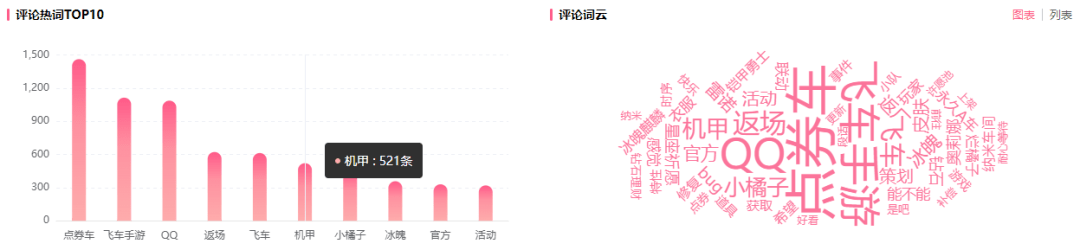1)实验平台:正点原子MPSoC开发板
2)平台购买地址:https://detail.tmall.com/item.htm?id=692450874670
3)全套实验源码+手册+视频下载地址: http://www.openedv.com/thread-340252-1-1.html
第十一章PL SYSMON测量输入模拟电压
在“PS SYSMON测量温度电压实验”中,我们通过PS端SYSMON成功实现了读取芯片内部的温度和电压等信息。但除此之外,还可以通过PL SYSMON测量外部电压,本章将通过PL SYSMON测量外部输入模拟电压。
本章包括以下几个部分:
1111.1简介
11.2实验任务
11.3硬件设计
11.4软件设计
11.5下载验证
11.1简介
PL SYSMON能监控PL的核心温度和多个内部PL或PS电压节点。PL SYSMON也可以监控多达17路外部模拟通道。PL SYSMON使用VCCAUX和VCCADC作为供电电压,当从PS访问PL SYSMON时,需要额外的VCCINT供电。PS端可以通过寄存器组配置PL SYSMON。PL SYSMON的控制和配置寄存器也可以通过PL域内的JTAG、IIC和DRP接口访问。PL SYSMON模块框图如下图所示:
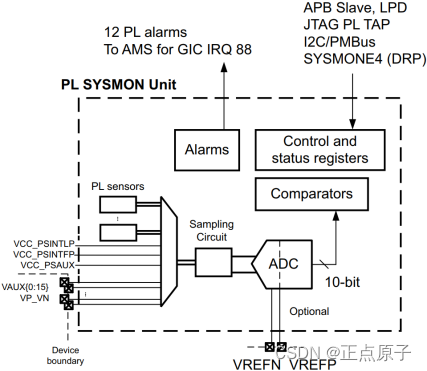
图11.1.1 PL SYSMON模块框图
PL SYSMON单元能够监控PL内的电压节点,包括多个标准供电电源和四个用户自定义电压节点VUser{0:3}。PL SYSMON也能够测量16组辅助模拟输入和一组专用模拟输入VP_VN。这些外部输入通道测量电压范围为单端无符号01V或双端(差分)有符号-0.5V+0.5V。PL SYSMON也能测量少部分PS内的电压节点。此外,PL SYSMON内还包含一个温度传感器。
11.2实验任务
本章的实验任务是使用PL SYSMON通过专用模拟输入VP_VN通道,读取外部模拟电压信号的信息,并通过串口打印出来。
11.3硬件设计
根据实验任务我们可以画出本次实验的系统框图,如下图所示:

图11.3.1 系统框图
测量输入模拟电压信息主要是要在开发板XADC接口上插入一个ATK-XADC模块。因为PL SYSMON测量单端输入电压的范围是0V1V,所以需要一个可以产生0V1V电压的模块,即ATK-XADC模块,该模块实物外观如下图所示:

图11.3.2 ATK-XADC模块
ATK-XADC模块的原理图如下图所示:
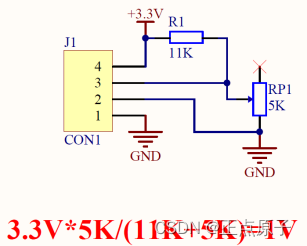
图11.3.3 ATK-XADC模块的原理图
ATK-XADC模块的分压工作原理是通过外部旋转ATK-XADC模块的旋钮,改变上图中电阻RP1接入电路中电阻阻值的大小,来调节外部输入电压的大小。当电阻RP1全部接入电路,此时电阻RP1上分得的电压最大为 ,约为1V,即外部输入电压最大值约为1V。当调节按钮,电阻RP1全部都没有接入电路时,此时电阻RP1的分压为0V,即外部输入电压为0V。
XADC接口原理图如下图所示:
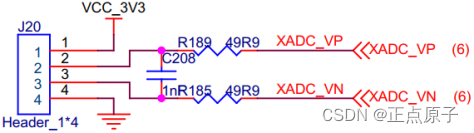
图11.3.4 XADC接口原理图
如上图所示,XADC接口模块有四个管脚,其中引脚XADC_VP与XADC_VN是FPGA的两个专用管脚,设计时不需要对其进行管脚约束。
11.4软件设计
在VITIS软件中新建一个空的应用工程,应用工程名为“pl_sysmon_vpvn”。然后为应用工程新建一个源文件“main.c”,我们在新建的main.c文件中输入本次实验的代码:
1 #include "xsysmonpsu.h"
2 #include "xparameters.h"
3 #include "xstatus.h"
4 #include "stdio.h"
5 #include "sleep.h"
6
7 #define SYSMON_DEVICE_ID XPAR_XSYSMONPSU_0_DEVICE_ID
8
9 #define printf xil_printf
10
11 int PL_SYSMON_VPVN(u16 SysMonDeviceId); //PL_SYSMON_VPVN函数声明
12 static int FractionToInt(float FloatNum); //FractionToInt函数声明
13
14 static XSysMonPsu SysMonInst;
15
16 int main(void)
17 {
18 xil_printf("Run PL_Sysmon Polled Test\r\n");
19
20 PL_SYSMON_VPVN(SYSMON_DEVICE_ID);
21
22 return XST_SUCCESS;
23 }
24
25 int PL_SYSMON_VPVN(u16 SysMonDeviceId)
26 {
27 XSysMonPsu_Config *ConfigPtr;
28 u32 VpvnIntRawData; //Vpvn电压 原始数据
29 float VpvnIntData; //Vpvn电压
30
31 XSysMonPsu *SysMonInstPtr = &SysMonInst;
32
33 //根据器件ID查找配置信息
34 ConfigPtr = XSysMonPsu_LookupConfig(SysMonDeviceId);
35
36 //对SYSMON进行初始化
37 XSysMonPsu_CfgInitialize(SysMonInstPtr, ConfigPtr,
38 ConfigPtr->BaseAddress);
39
40 //设置为安全模式
41 XSysMonPsu_SetSequencerMode(SysMonInstPtr,
42 XSM_SEQ_MODE_SAFE, XSYSMON_PL);
43
44 //设置模拟输入为单端输入
45 XSysMonPsu_SetSeqInputMode(SysMonInstPtr,0x0U, XSYSMON_PL);
46
47 //使能VPVN通道测量
48 XSysMonPsu_SetSeqChEnables(SysMonInstPtr,
49 XSYSMONPSU_SEQ_CH0_VP_VN_MASK, XSYSMON_PL);
50
51 //设置为循环模式
52 XSysMonPsu_SetSequencerMode(SysMonInstPtr,
53 XSM_SEQ_MODE_CONTINPASS, XSYSMON_PL);
54
55 while(1)
56 {
57 //PL_SYSMON读VPVN通道测量数据
58 VpvnIntRawData = XSysMonPsu_GetAdcData(SysMonInstPtr,
59 XSM_CH_VPVN, XSYSMON_PL);
60
61 //将VPVN原始数据转换成电压
62 VpvnIntData = XSysMonPsu_VpVnRawToVoltage(VpvnIntRawData);
63 printf("The Raw Vpvn is %lu,The Vpvn is %0d.%03d Volts. \r\n\r\n",
64 VpvnIntRawData, (int)(VpvnIntData), FractionToInt(VpvnIntData));
65
66 //延时2秒
67 sleep(2);
68 }
69
70 return XST_SUCCESS;
71 }
72
73 //将浮点型数据的小数部分转换成整数
74 int FractionToInt(float FloatNum)
75 {
76 float Temp;
77
78 Temp = FloatNum;
79 if (FloatNum < 0) {
80 Temp = -(FloatNum);
81 }
82
83 return( ((int)((Temp -(float)((int)Temp)) * (1000.0f))));
84 }
在主函数中,先输出本次实验的打印信息,然后调用PL_SYSMON_VPVN()函数,如程序中第18行至第20行所示。PL_SYSMON_VPVN()函数主要完成PL SYSMON初始化和使用VP_VN通道前的配置,最后读取输入模拟电压的数据。
在程序的第41行至第42行,调用XSysMonPsu_SetSequencerMode()函数将PL SYSMON的操作模式设置为默认模式(安全模式)。在该模式下,SYSMON会自动监测外部模拟电压的输入数据,并将平均测量值保存在寄存器中,此时SYSMON的操作与其他任何控制寄存器的设置无关。在配置寄存器之前,都要将SYSMON操作模式设置成安全模式。
程序第45行中,设置模拟输入为单端输入,即输入电压范围为0~1V,详细介绍可参考ug580和ug1087中SEQ_INPUT_MODE0部分。接下来打开VPVN通道,如第48行和第49行所示。最后设置操作模式为循环模式。
在PL SYSMON配置完成后,我们通过一个while语句循环读取PL SYSMON采集到的外部模拟电压的输入数据。首先通过XSysMonPsu_GetAdcData()函数获取采集到的模拟输入电压数据。接下来我们通过XSysMonPsu_VpVnRawToVoltage()函数,将读出的外部输入模拟数据转换成以伏为单位的电压值。程序的最后我们将转换之后的数据打印出来,然后延迟2秒再次读取。
11.5下载验证
首先我们将下载器与开发板上的JTAG接口连接,下载器另外一端与电脑连接。然后使用USB连接线将USB_UART(开发板PS PORT)接口与电脑连接,用于串口通信。最后连接开发板的电源,给开发板上电。

图 11.5.1 下载验证
打开Vitis Terminal终端,设置并连接串口。然后下载本次实验的程序,下载完成后,在下方的VITIS Terminal中可以看到应用程序每隔2秒打印一次外部输入模拟电压信息,通过旋转上图ATK-XADC模块的按钮,可以改变输入模拟电压数据,如下图所示:
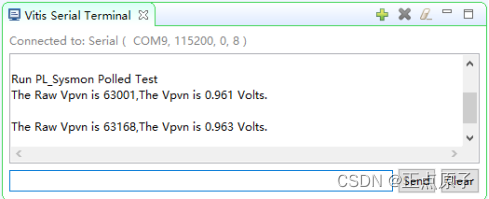
图 11.5.2 串口终端中打印的信息
从上图中可以看到,串口终端能够正确打印电压信息,说明本次实验在MPSOC开发板上面下载验证成功。